
Sa kini nga manwal, detalyado kini kung giunsa ang hingpit nga pagtangtang sa inskripsyon sa pag-aktibo sa Windows sa Windows 10 screen sa daghang mga paagi - sa us aka dugang nga kasayuran nga mahimong mapuslanon.
Gikuha namon ang inskripsyon nga "Pag-aktibo sa Windows" gamit ang editor sa Registry
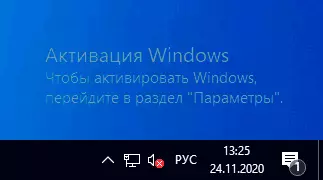
Ang una nga paagi mao ang paggamit sa editor sa registry aron ma-disable ang mga inskripsyon sa Windows 10. Kung gisulayan na nimo kini nga pamaagi, apan ang mga parameter gibalik sa orihinal nga kahimtang, ang solusyon alang niini ipangutana usab sa kini nga seksyon.
Ang mga lakang mao ang mga musunud:
- Pagdagan ang Editor sa Registry: Pagpadayon Mga Key WIN + R. (Win - Key sa Windows Emblem), pagsulod regedit. Ug ipadayon ang Enter.
- Lakaw ngadto sa RegistryHkey_local_mactine \ Software \ Microsoft \ Windows NT \ Sobrangvinasyon \ softweprotectcutsplatform
- Pagtagad sa parameter Manwal Sa tuo nga kilid sa bintana sa Editor. Doble-klik kini ug ibutang ang kantidad. 1.
- Buhata ang parehas alang sa parameter Pahibalo.
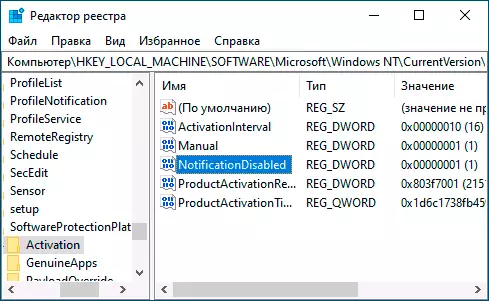
- Pagkahuman sa pag-reboot, ang inskripsyon mawala, apan ayaw pagdali sa pag-restart: Pagkahuman sa usa ka panahon ang sistema makawagtang sa imong mga pagbag-o. Alang niini, dili kini mahitabo, i-klik ang seksyon sa pagpaaktibo sa seksyon (folder) sa wala ug pilia ang "Permissions".
- Human mapili ang mga butang sa System ug TranstedItSaller, susihon alang kanila nga "pagdili" sa lista sa mga pagtugot ug i-klik ang button sa Pag-apply.
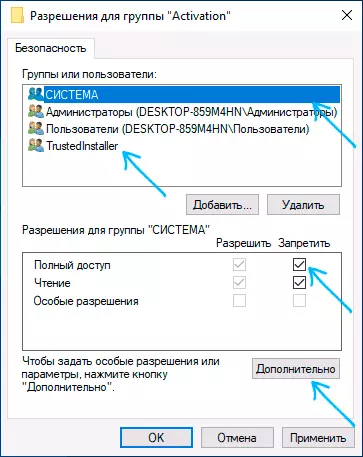
- Pag-klik sa "Advanced" nga butones, ug sa sunod nga screen, i-klik ang "Disconnect nga Panulundon", pagkumpirma, ug pagwagtang sa mga butang nga gisudlan sa mga "tugoti".
- Pag-apply sa mga setting nga gihimo ug i-restart ang Windows
Mahimo usab nimo gamiton ang mosunud nga code aron makahimo usa ka file nga reg ug paghimo mga pagbag-o sa rehistro. Sa code nga labi pa nga mga parameter kaysa sa mga lakang nga gihulagway sa ibabaw:
Windows Registry Editor Version 5.00 [HKEY_LOCAL_MACHINE \ SOFTWARE \ Microsoft \ Windows NT \ CurrentVersion \ SoftwareProtectionPlatform \ Pagpa-aktibo] "ActivationInterval" = dword: 000dbba0 "Manwal sa" = dword: 00000001 "NotificationDisabled" = dword: 00000001 "DownlevelActivation" = dword: 00000002Laing pamaagi nga dugang sa gihulagway sa ibabaw - pag-disable sa "paspas nga pagsusi" nga serbisyo. Mahimo nimo kini sa mga serbisyo.msc (I-set ang klase sa serbisyo nga "baldado", i-apply ug i-restart ang computer), o sa registry editor Hiskey_local_machine \ System \ CorthersContremset \ Services \ SVSVC Kinahanglan nimo nga usbon ang parameter Magsugod. sa 4 Ug dayon i-restart ang computer.
Ang programa sa Universal Winmark Supak
Laing Paagi sa Pagtangtang sa Inskripsyon nga "Pag-aktibo sa Windows" sa eskina sa screen mao ang paggamit sa usa ka yano nga paggamit sa Universal Watermark, nga mahimong ma-download gikan sa opisyal nga site sa Watermark, nga mahimong ma-download gikan sa opisyal nga site sa Watermark, nga mahimong ma-download gikan sa opisyal nga site sa Watermark, nga mahimong ma-download gikan sa opisyal nga site sa watermark, nga mahimong ma-download gikan sa opisyal nga site sa watermark, nga mahimong ma-download gikan sa opisyal nga site sa Watermark, nga mahimong ma-download gikan sa opisyal nga site nga https://winaero.com/download.vive.vive.view . Human ma-download ang utility, ibuklad ang archive ug pagsugod sa UWD.EXE file
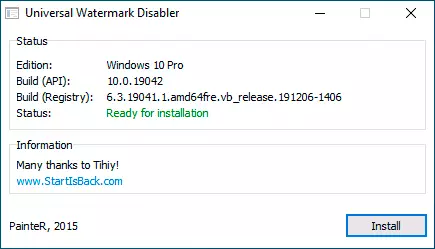
Pag-klik sa "I-install" nga butones (mahimo nimo nga kumpirmahon ang pag-instalar sa usa ka dili suportado nga asembliya, kasagaran ang tanan molihok), ug dayon i-klik ang "OK" aron makagawas sa sistema.
Pagkahuman sa awtomatikong paggawas gikan sa sistema ug ang sunud-sunod nga input, ang inskripsyon dili kanunay mawala, apan kung imong i-restart ang computer o laptop - kasagaran sa akong mga pagsulay, dili kanunay).
Pagtudlo sa Video
Nanghinaut ko nga usa sa gisugyot nga mga paagi nga mahimong magamit alang sa imong kahimtang ug ang inskripsyon sa pagpaaktibo sa eskina sa desktop dili na nimo mabalda.
